iCal -synkronisering
iCal -synkronisering
Hur man importerar Easy Redmines kalender till en extern iCal-kompatibel kalender
Hur man importerar en extern iCal-kompatibel kalender till Easy Redmines kalender
Hörnsituationer
Hur man importerar Easy Redmines kalender till en extern iCal-kompatibel kalender
Först måste du skaffa din Easy Redmines iCal-länk. Öppna din Kalender från det övre högra hörnet och klicka på länken "iCal URL för export av händelser" längst ned.
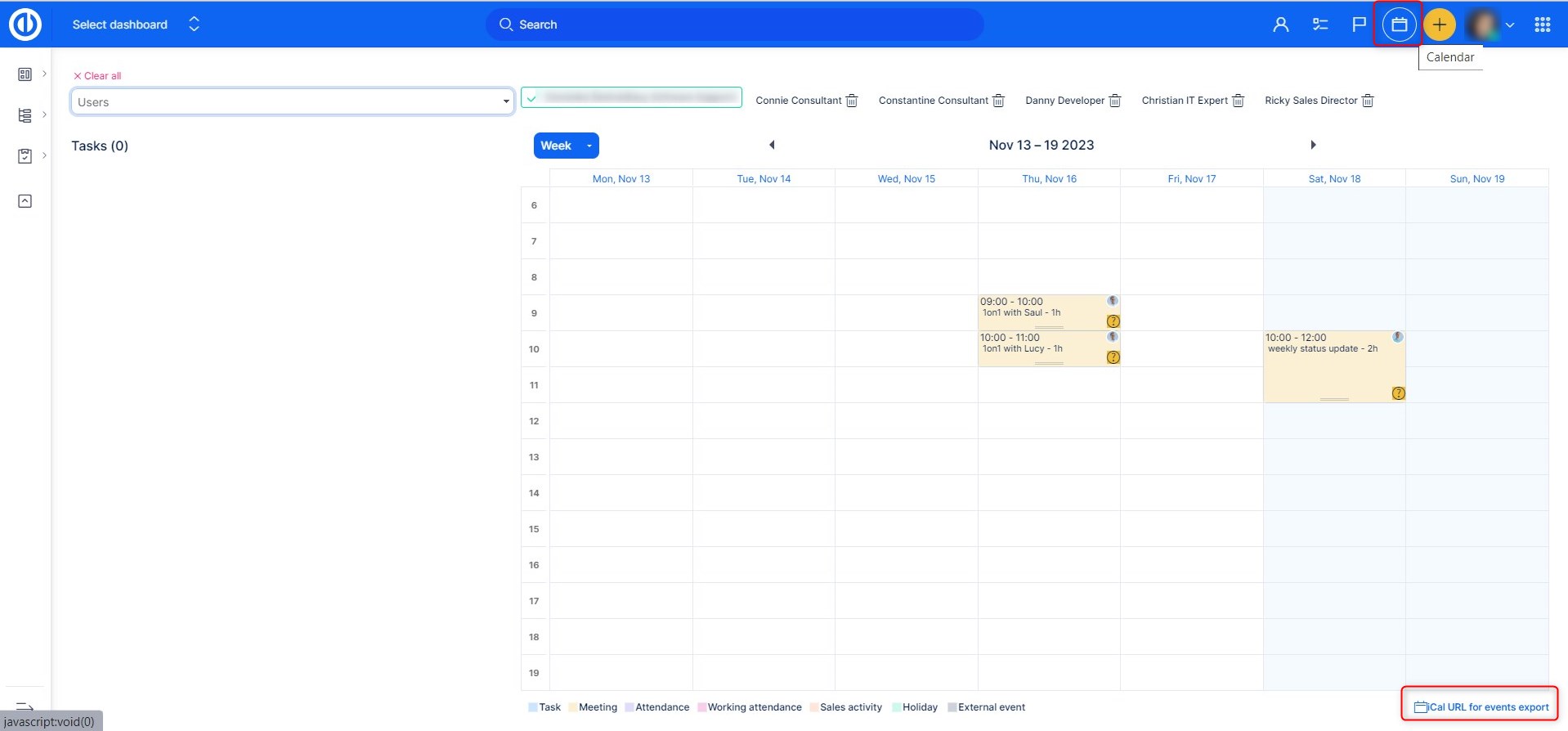
Därefter visas webbadressen till din kalender på skärmen i ett popup-fönster tillsammans med QR-koden. Med den gröna knappen precis under URL:en kan du snabbt kopiera den till urklippet. Mötens- och närvaroalternativ är markerade som standard, du kan också bestämma om du vill exportera ersättningar och Försäljningsaktiviteter också.
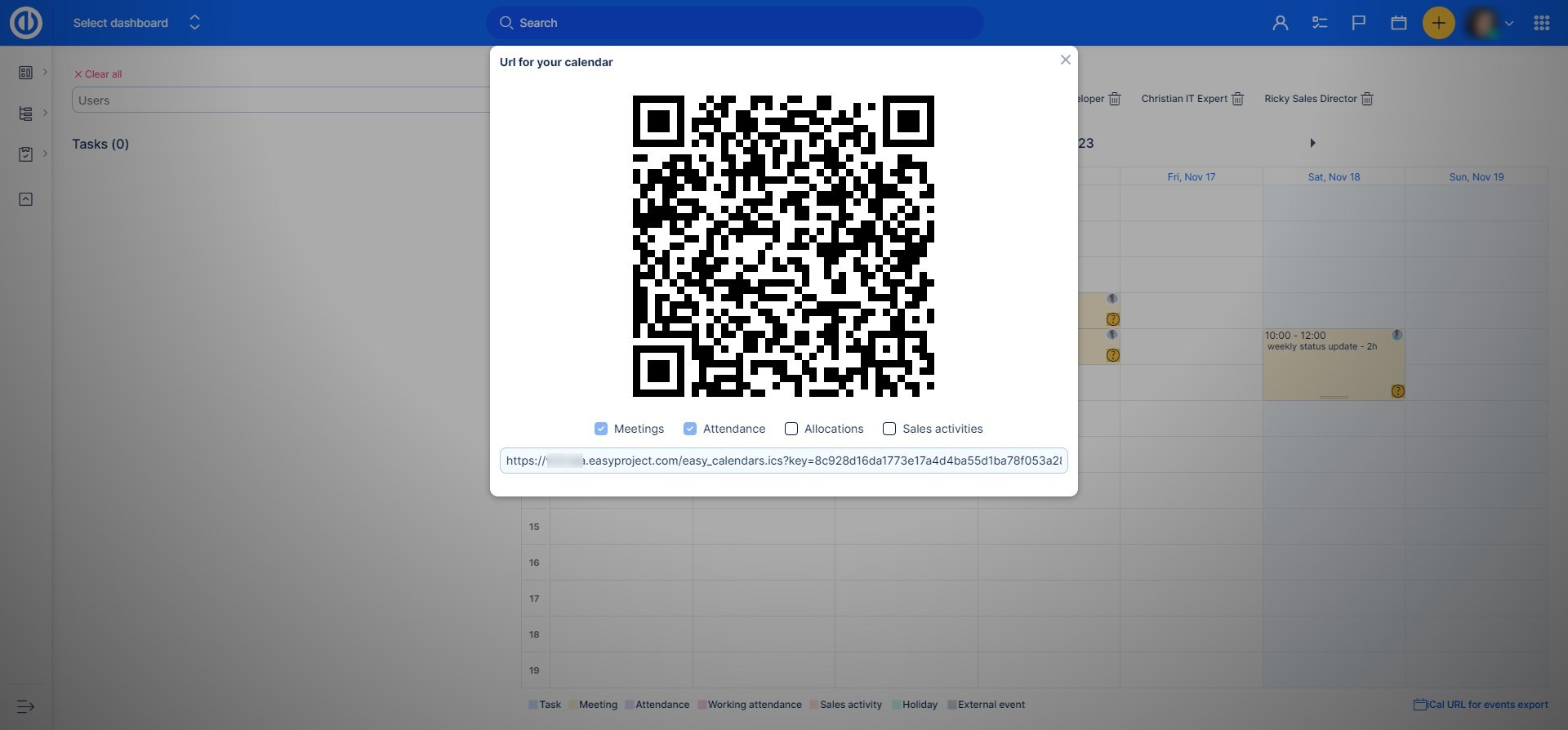
När du har din iCal URL-länk från Easy Redmine (eller om du har laddat ner *.ics-filen genom att öppna URL-länken i din webbläsare) är det sista du behöver göra att importera den till en annan iCal-kompatibel kalender för att starta synkroniseringsprocess. I Google Kalender, till exempel, använd alternativen "Lägg till via URL" (för att infoga URL -adressen) eller "Importera kalender" (för att infoga *.ics -filen) i menyn Andra kalendrar.
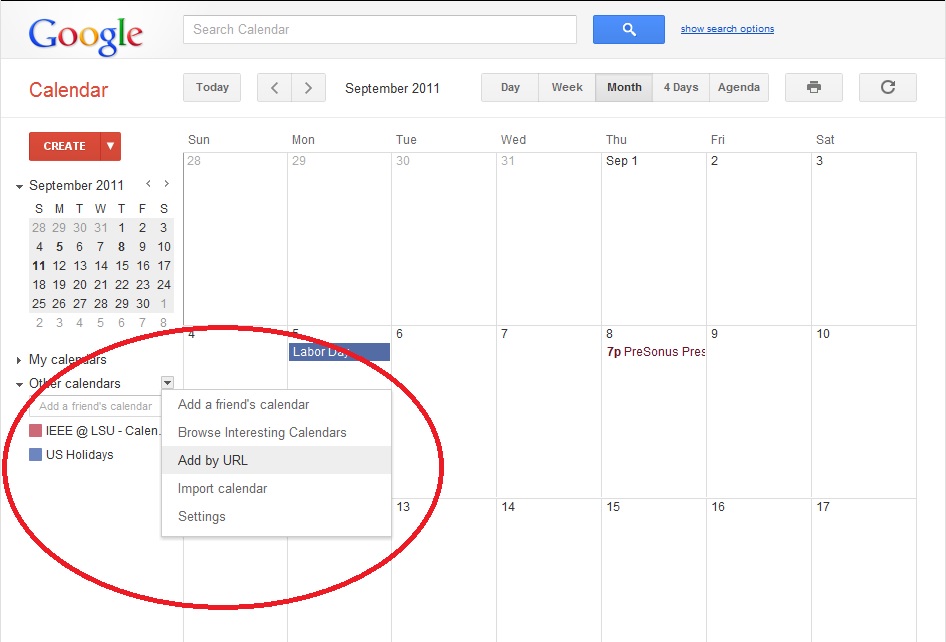
Hur man importerar en extern iCal-kompatibel kalender till Easy Redmines kalender
För att exportera händelser eller andra enheter från din kalender till en annan iCal-kompatibel kalender, klicka bara på knappen "iCal URL för export av händelser" i det nedre högra hörnet. Detta öppnar ett popup-fönster som heter "URL för din kalender" med URL-adressen precis som en QR-kod som innehåller samma URL-adress för snabbare copy-paste. För varje URL-adress kan du bestämma vilka enheter som ska inkluderas för export genom att markera respektive kryssruta (mötes- och närvaroposter är markerade som standard, endast uppgifter är valfria). Klistra sedan helt enkelt in den genererade exportlänken i ett importfält i den mål-iCal-kompatibla kalendern.
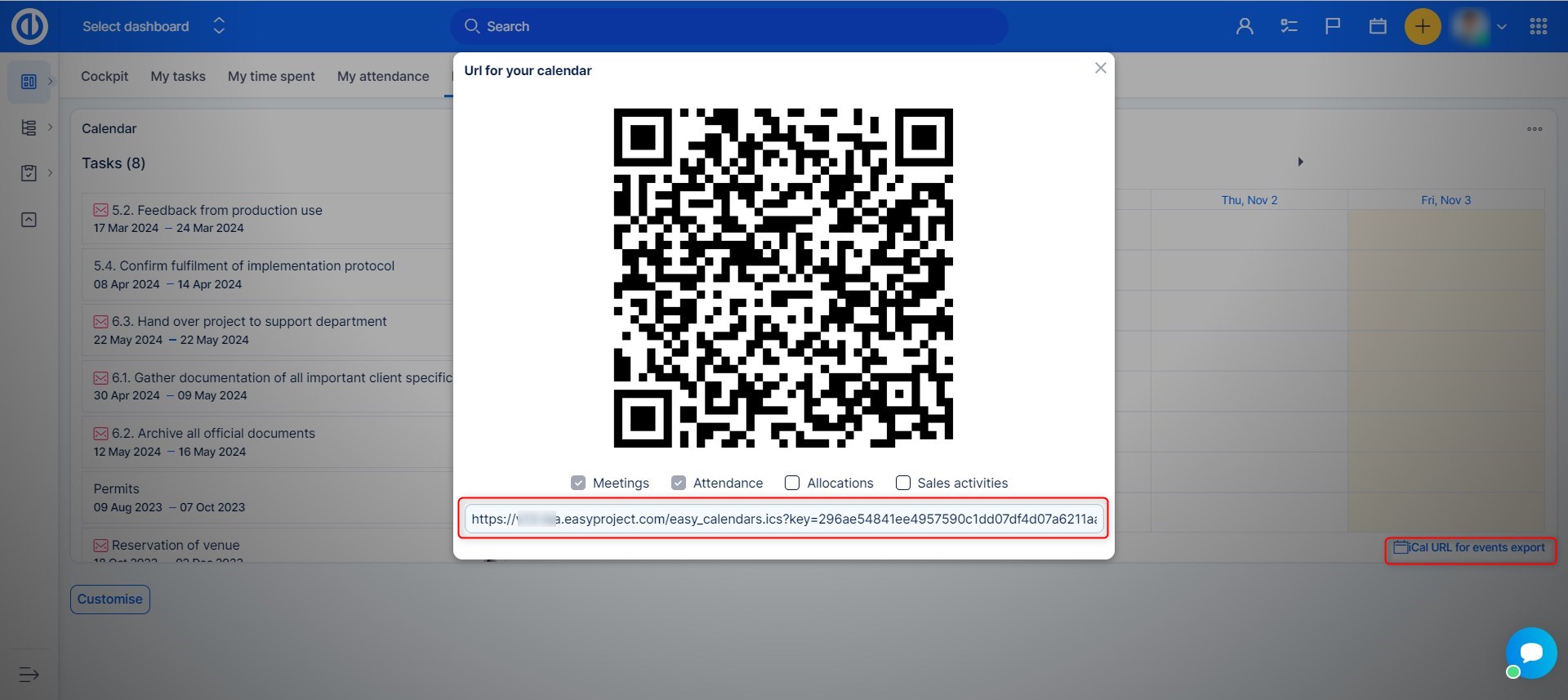
För att importera en extern iCal-kompatibel kalender till din applikations kalender måste du först lägga till en extern kalender på redigeringssidan för användarprofil. !VIKTIGT!Användaren måste ha tillstånd att redigera sin egen profil för att kunna uppnå detta.
Att ansluta en extern kalender kan göras på följande sätt:
- Öppna din profil
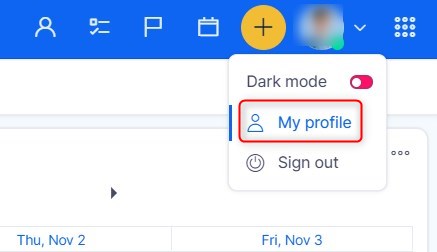
- Klicka på knappen för att redigera din profil
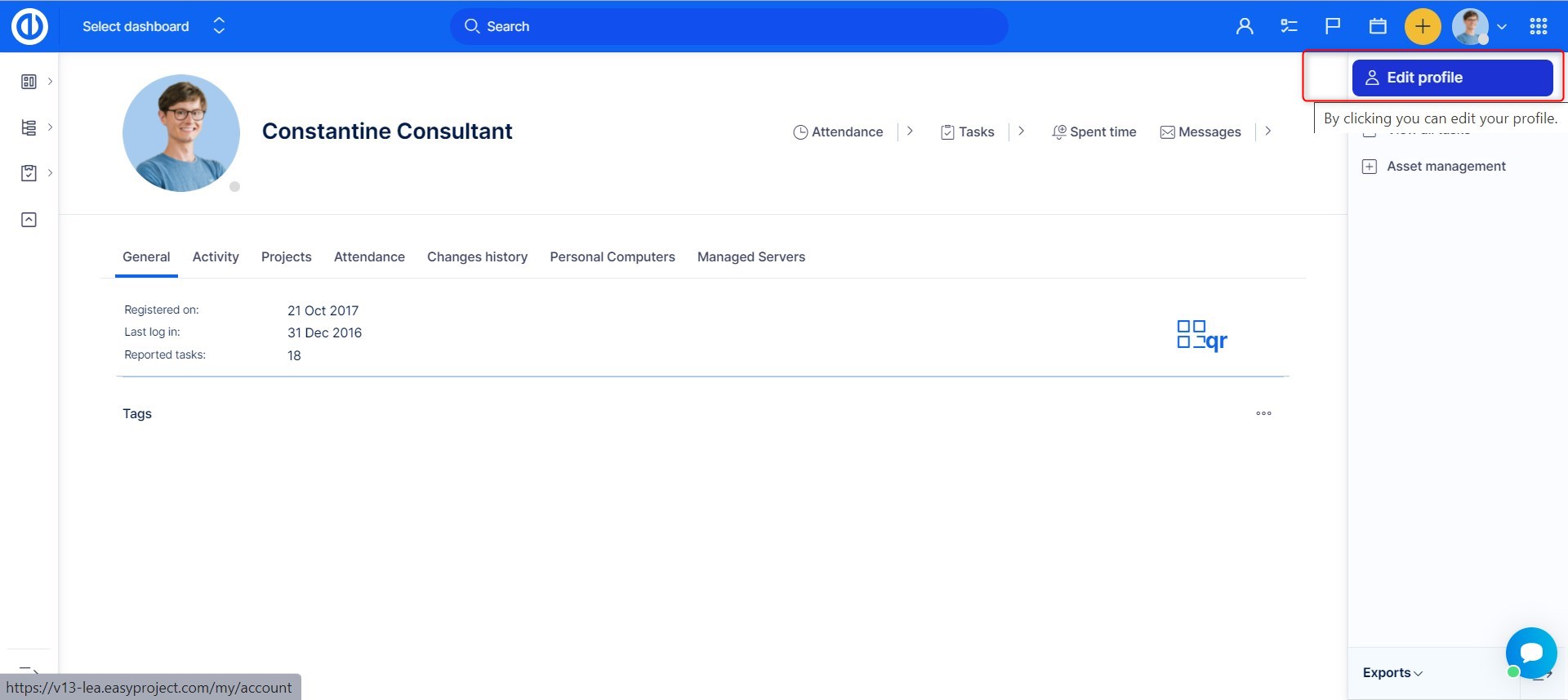
- Scrolla ner och på höger sida hittar du en knapp för att lägga till kalender
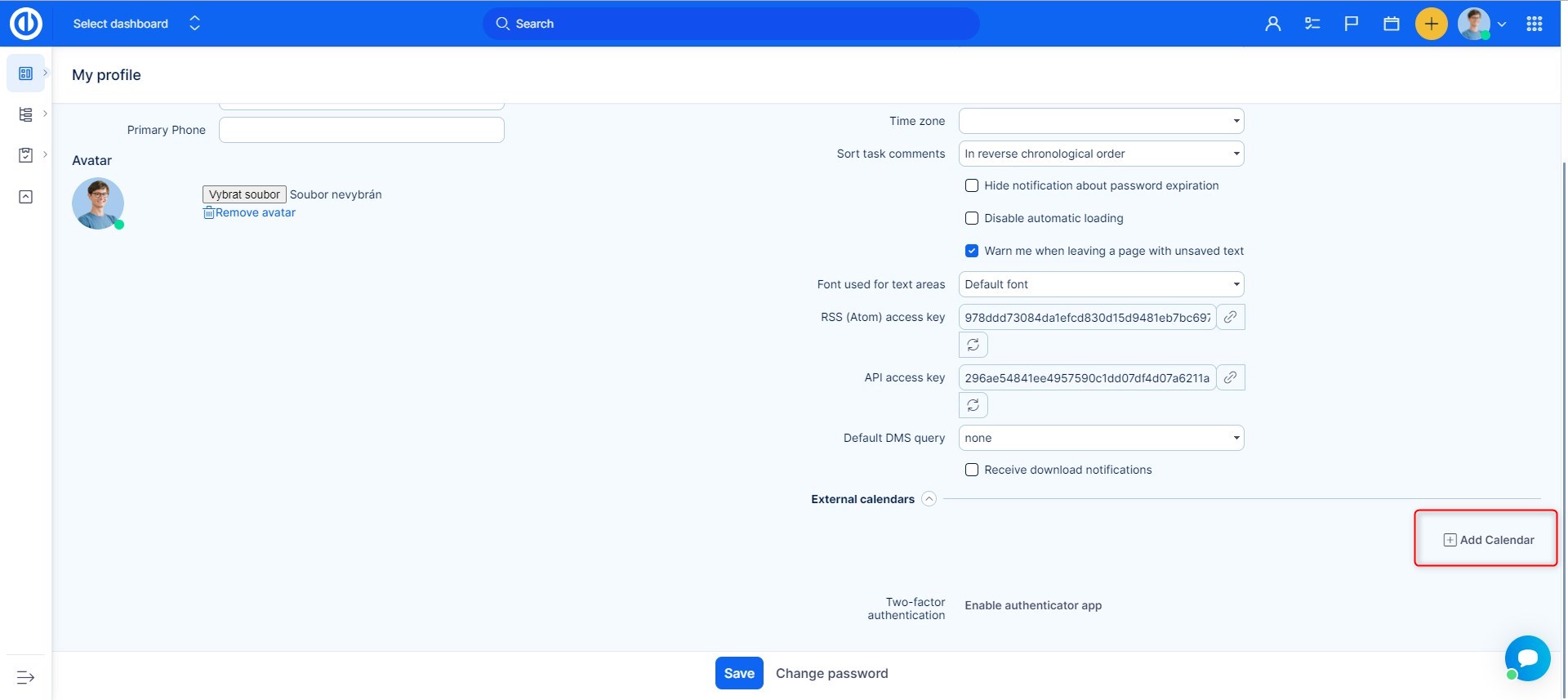
- Fält kommer att visas där du anger hur du vill namnge kalendern och ett fält för iCal-länken som du fått från kalenderleverantören.
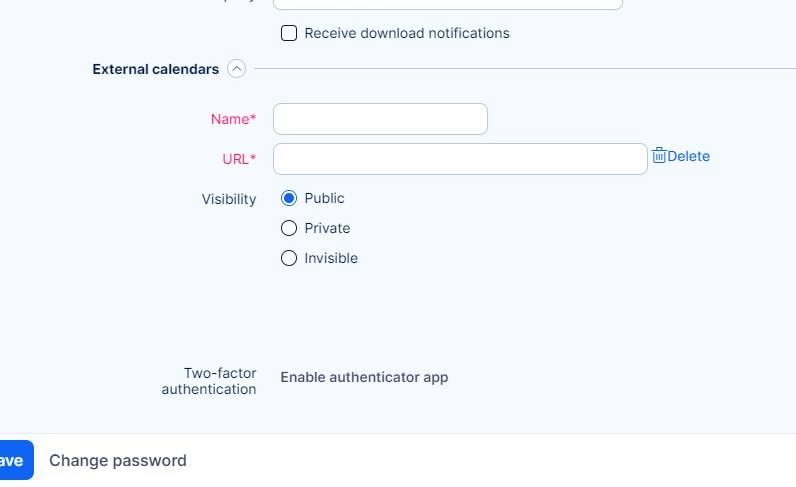
- När du har sparat den externa kalendern öppnar du Kalender från toppmenyn
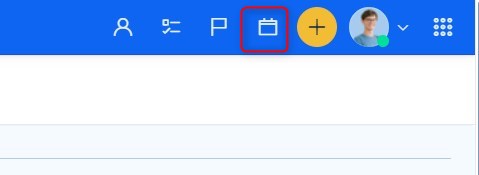
- I den här vyn ser du Kalender inställningsikon
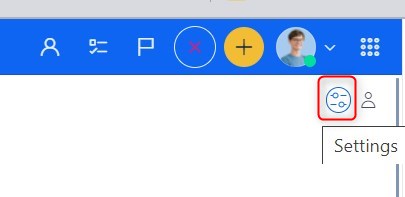
- I kalenderinställningarna letar du upp fältet för extern kalender. Här hittar du alla externa kalendrar kopplade till ditt konto. Välj kalendern och spara inställningarna.
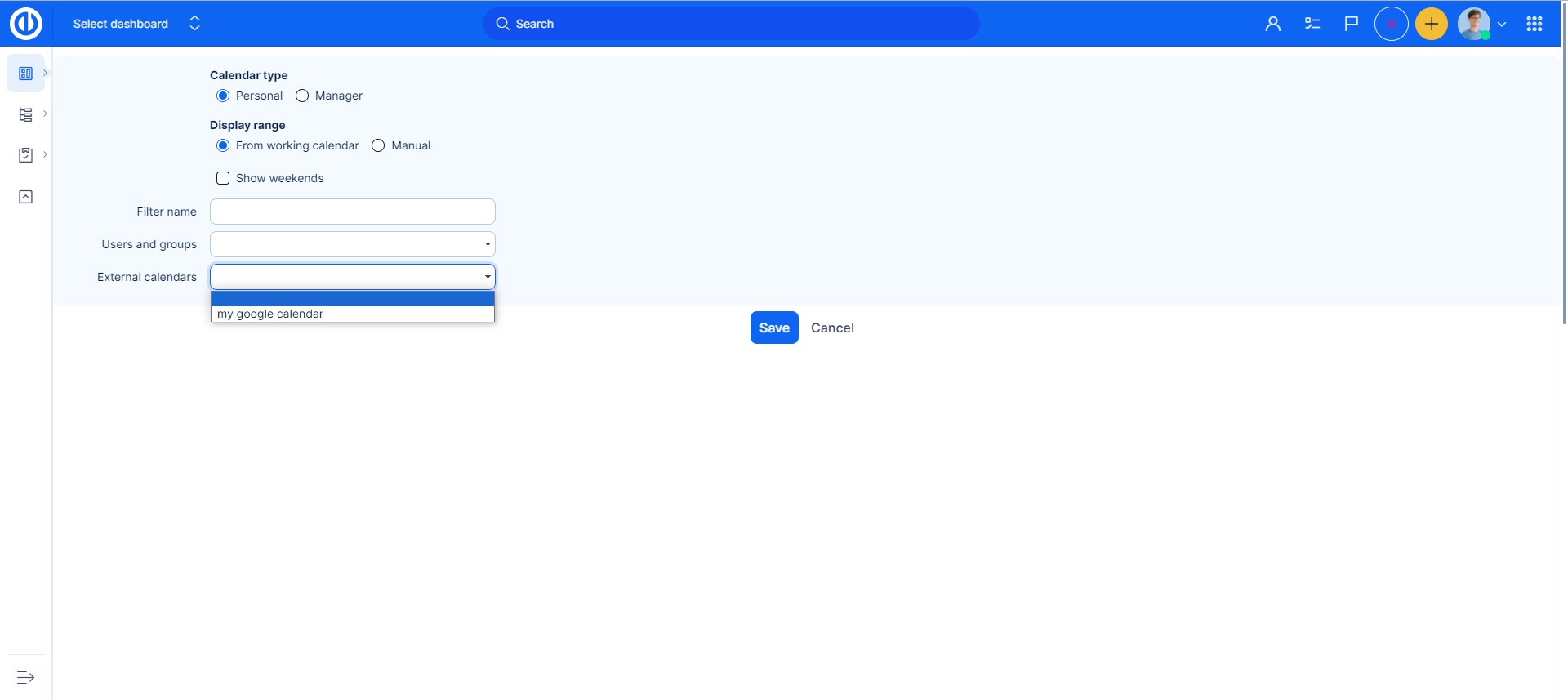
Hörnsituationer
- iCal -import stöder inte påminnelser (implementeras inte i Easy Redmine).
- Om du har länkat din kalender från Easy Redmine till Google Calendar via iCal. Sedan sker synkroniseringen från Google en gång om dagen och är enkelriktad. Så bara från Easy Redmine till Google Kalender, inte tvärtom.
